Trello omogućava preduzećima i pojedincima da sa lakoćom organizuju i nadgledaju svoje projekte, sve na jednom mestu, koristeći niz praktičnih funkcionalnosti.
Sa rastom kompanija, rastu i njihove potrebe, a samim tim i obim zadataka, operacija i potencijalnih rizika. Stoga im je potreban pouzdan sistem za upravljanje i praćenje projekata, zadataka, napretka, kao i za smanjenje rizika i neefikasnosti.
Alat za upravljanje projektima ili zadacima, poput Trella, može vam u tome pomoći.
Bez obzira da li ste vlasnik male firme, frilenser, vođa tima ili deo velike korporacije, na tržištu možete pronaći razne alate za upravljanje projektima i zadacima koje možete koristiti.
Iako mnogi alati nude slične prednosti, važno je izabrati onaj koji je jednostavan za upotrebu i koji ima koristan set funkcija prilagođen vašim potrebama.
Ako tražite korisnički prilagođenu platformu za svoje projekte, Trello je pravi izbor. On nudi interaktivan i vizuelno privlačan način za upravljanje projektima i zadacima, istovremeno podstičući timsku saradnju i produktivnost.
Hajde da razmotrimo šta je Trello i koliko je efikasan u upravljanju projektima, kako biste mogli da procenite da li odgovara vašim zahtevima.
Šta je Trello?
Trello je kolaborativni alat za upravljanje projektima zasnovan na oblaku. Jednostavan je za korišćenje i pogodan je za organizovanje različitih događaja, od planiranja venčanja do poslovnih strategija. Svoje projekte i zadatke možete organizovati pomoću Trello tabli. Neke od uobičajenih primena uključuju planiranje ciljeva, timsku saradnju, razmenu ideja, upravljanje uređivačkim kalendarom, procese zapošljavanja i izradu putokaza za proizvode.
Trello vam pomaže da vizualizujete različite podatke, uključujući detalje o samom projektu, ko radi na kojim zadacima, napredak pojedinačnih članova tima i mnoge druge aspekte. Frilenseri takođe mogu koristiti Trello za svoje lične potrebe, kao što je organizovanje zadataka, upravljanje rokovima i postavljanje podsetnika.
Trello je jednostavan, moćan i fleksibilan, što ga čini sveobuhvatnim alatom za produktivnost. Nudi opcije kao što su liste, kartice i table, kako biste imali jasan pregled ko radi na čemu i šta je potrebno da se posao obavi na vreme.
Štaviše, Trello je vizuelni alat koji vašem timu pruža dodatnu prednost za upravljanje projektima, radnim procesima i praćenjem zadataka. Možete dodavati datoteke, kontrolne liste i automatizovati mnoge zadatke. Kartice u Trellu čuvaju sve potrebne informacije da biste bili organizovani. Ovo vam omogućava da dodajete datume, dodeljujete članove tima, ostavljate komentare i još mnogo toga.
Trello je spas za mnoga preduzeća i pojedince koji žele da životni ciklus svojih projekata učine lakim, pristupačnim i jednostavnim. Ovde možete dodavati table i liste svojim projektima i pratiti sve sa jednog mesta. Pored toga, Trellu možete pristupiti sa bilo kog mesta na svetu, kako biste ostali povezani čak i kada ste odsutni.
Takođe, pročitajte 👓 Trello vs. Asana: Krajnji obračun za dominaciju u upravljanju projektima.
Karakteristike Trella
Trello je jednostavan, ali efikasan alat sa bogatim skupom funkcija, uključujući:
#1. Prikazi
Dajte svom radu novi izgled i sagledajte projekte iz svih uglova pomoću prikaza vremenske linije, tabele, table, kalendara, mape, radnog prostora i kontrolne table. Ovo će uneti novu perspektivu u vaš rad.

Ova funkcija uključuje:
- Trello tabla: Trello tabla vam pomaže da izaberete put od ideje do akcije. Možete planirati svoje projekte i podeliti ih na zadatke kako biste brže obavili stvari. Pored toga, možete videti status svakog zadatka.
- Vremenska linija: Budite u toku sa Trello vremenskom linijom da biste videli kako se svaki segment projekta uklapa tokom vremena. Možete prevlačiti i ispuštati zadatke i prilagođavati datume u zavisnosti od potreba i prioriteta.
- Kalendar: Trello kalendar je kristalna kugla koja daje jasan pregled posla, uključujući zakazivanje uređivačkog kalendara, obaveza itd.
- Kontrolna tabla: Dobijte korisne uvide u svoje projekte i procese pomoću Trello kontrolne table. Ovo vam pomaže da upravljate radnim opterećenjem i vizualizujete ključne pokazatelje, kao što su rokovi, kartice po listi, dodeljene kartice i još mnogo toga.
- Tabela: Pomoću tabele možete pratiti sav rad koji se odvija na tabli. To će vam pomoći da vizualizujete svoj rad u prikazu liste u stilu tabele, koja se može sortirati prema karticama koje želite da vidite.
- Mapa: Trello prikaz mape vam omogućava da vidite podatke zasnovane na lokaciji na mapi, bez obzira gde se nalazite. Bilo da planirate događaj, organizujete posao, pratite nekretnine itd., sve to čini bez napora.
#2. Automatizacija
Usredsredite se na svoj važan posao i prepustite Trellu da uradi ostalo uz automatizaciju bez kodiranja – Butler. Ugrađen je u Trello tablu, tako da upravljanje projektima i zadacima postaje jednostavnije. Možete kreirati pravila, komande i dugmad za automatizaciju bilo koje radnje i zadatka.
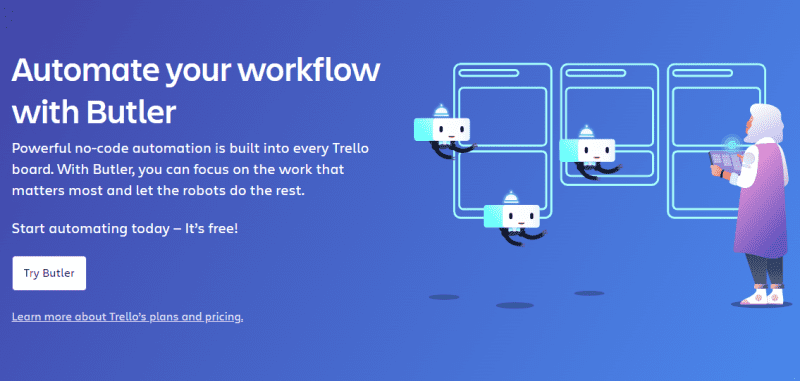
Pored toga, možete postaviti pravila za svoje važne zadatke postavljanjem pokretača i potrebnih radnji pomoću Butlera. To će vam omogućiti da brže pređete na sledeći korak uz korišćenje prilagođenih dugmadi za tablu i kartice. Takođe možete videti dugmad kartice na poleđini svake kartice i dugmad na tabli u gornjem desnom uglu.
Štaviše, možete proširiti moć Butlera tako što ćete ga integrisati sa različitim platformama, kao što su Slack, e-pošta i Jira. Butler prepoznaje zadatke koji se ponavljaju na vašoj Trello tabli i predlaže automatizaciju koja se može omogućiti samo jednim klikom.
#3. Šabloni
Trello dolazi sa širokim spektrom šablona za dizajn, obrazovanje, poslovanje, inženjering, marketing, upravljanje projektima i još mnogo toga. Sa ovim šablonima, možete odmah početi da koristite nacrt i prilagodite ga svojim potrebama. Ovo će vam omogućiti da brže obavljate zadatke i lako sarađujete.
#4. Integracija
Možete da integrišete svoje poslovne aplikacije sa Trellom da bi vaš radni prostor bio još lakši i pristupačniji. Neke od integracija koje podržava su: Taco Browser Extension, Blue Cat, Pipedrive, Localise, Hootsuite, include.me, Instabug, Clockify i još mnogo toga.
Takođe, pročitajte: Trello protiv ClickUp: Izbor najboljeg softvera za upravljanje projektima
Prednosti Trella
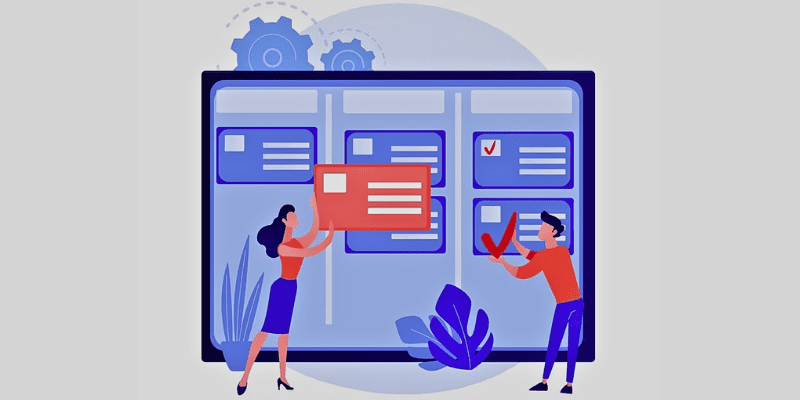
Trello nudi brojne prednosti. One su sledeće:
- Organizovanje projekata: Trello omogućava vama i vašem timu da organizujete projekte i zadatke u liste, kartice i table.
- Saradnja: Uz Trello, možete lako da sarađujete sa članovima vašeg tima kako biste zajedno radili na različitim projektima, omogućavajući im da šalju priloge, ostavljaju rokove i komentare na karticama.
- Mobilni pristup: Trello nudi mobilnu aplikaciju koja vam pomaže da pristupite svojim tablama u pokretu i olakšava vam da ostanete produktivni čak i kada ste odsutni.
- Fleksibilnost: Trello možete koristiti za bilo koju vrstu zadatka ili projekta. To ga čini raznovrsnom platformom za pojedince i preduzeća.
- Upravljanje vremenom: Uz Trello, možete postaviti rokove za zadatke i pratiti napredak na tekućim projektima tokom vremena. Ovo vam omogućava da ostanete na pravom putu da ispoštujete rokove.
- Prilagodljivost: Možete da dodate prilagođena polja, oznake, prilagođene pozadine i još mnogo toga na svoje kartice i table pomoću Trella. Dobijate potpunu kontrolu nad načinom organizovanja i vizualizacije svojih projekata.
- Jednostavan za korišćenje: Trello je dizajniran da bude lagan i jednostavan za korišćenje, tako da svako može da ga koristi.
- Kanban sistemi: Trello prati Kanban sistem, koji vam omogućava da rasporedite zadatak na manje elemente koristeći sistem kartica i tabli.
- Trenutna obaveštenja: Dobićete pravovremena obaveštenja i upozorenja kada se bilo koja kartica ili tabla ažuriraju. Pored toga, ako neko u timu ažurira zadatke, odmah ćete dobiti obaveštenje.
- Jednostavna struktura cena: Trello ima jednostavniju strukturu cena u poređenju sa drugim alatima za upravljanje. Dobićete verziju u kojoj je lako pozivati članove i kreirati table, liste i kartice.
Takođe, pročitajte Trello vs. Upravljanje radom Jira: Kako odabrati pravu opciju.
Kako koristiti Trello
Da biste omogućili efikasno upravljanje projektima za svoje poslovanje, morate znati kako da koristite Trello. Hajde da se udubimo u korake:
Kreiranje naloga

Da biste koristili Trello, prvo se morate registrovati i kreirati nalog.
- U svom veb pretraživaču potražite stranicu za prijavu na Trello.
- Obeležite veb lokaciju za lakši budući pristup.
- Sada unesite svoje akreditive, kao što su korisničko ime, lozinka itd.
- Takođe ćete pronaći „Prijava pomoću Google-a“ zajedno sa drugim opcijama za prijavu.
- Nakon uspešnog unosa akreditiva, od vas će biti zatraženo da označite polje u kojem se pominju uslovi i smernice korišćenja Trella.
- Kada je sve podešeno, bićete preusmereni na Trello kontrolnu tablu. Ovo je interfejs gde možete da dodate table, liste, kartice i mnogo drugih stvari.
- Možete dodati novi projekat ili pogledati trenutni na kontrolnoj tabli.
- Takođe možete pogledati meni u gornjem desnom uglu. Ovaj meni sadrži podešavanja, detalje o profilu, aktivnost kartice, pomoć i još mnogo toga.
- Možete se odjaviti iz sličnog menija kad god želite.
Razumevanje glavnih komponenti
Vizuelni alat za upravljanje projektima i zadacima Trello vam omogućava da zamislite, planirate i upravljate svojim radom zajedno sa svojim timom na produktivniji i organizovaniji način.
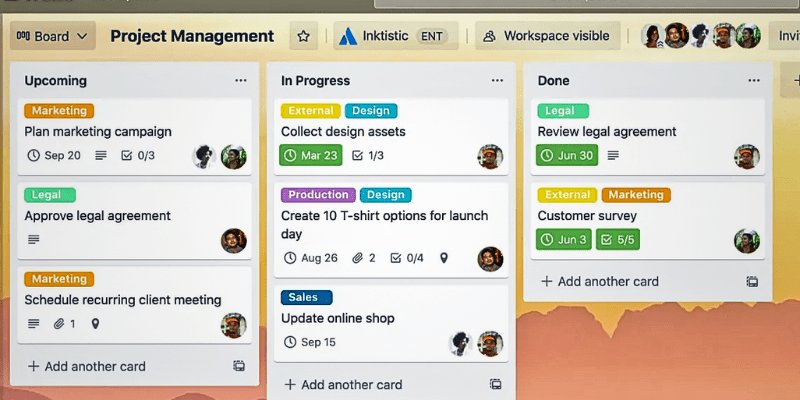 Izvor: Trello
Izvor: Trello
Da biste pokrenuli proces upravljanja projektima, morate razumeti neke termine koji se uglavnom koriste u Trellu i koji su njegove glavne komponente. Oni su sledeći:
- Tabla: Trello tabla je mesto gde možete pratiti sve podatke o projektu, kao što su projekti, tokovi posla ili timovi. Bilo da kreirate članak, pratite prodaju, planirate sledeću zabavu ili pokrećete novu lokaciju, Trello tabla vam pomaže da organizujete svaki zadatak, čak i male detalje. Pored toga, omogućava vam da sarađujete sa svojim timovima.
- Kartice: Najmanja i najdetaljnija jedinica Trello table je kartica koja predstavlja ideje 💡 i zadatke. Ovo sadrži nešto što je trebalo da se uradi, kao što je blog, politike za odmor kompanije, zapošljavanje menadžera marketinga i još mnogo toga. Možete ga prilagoditi prema svojim informacijama. Pored toga, možete prevlačiti i ispuštati kartice da biste prikazali napredak na „listama“. A najbolji deo je što nema ograničenja za dodavanje kartica.
- Liste: Liste čuvaju kartice, ili, možete reći, određene zadatke i informacije, organizovane na način da možete prikazati faze napretka. Koristi se za dodavanje toka posla, gde možete da pomerate kartice kroz svaki korak u celom procesu. Može da prati informacije i ideje. Možete dodati nekoliko lista na tablu i prilagoditi raspored i naslov prema vašim zahtevima.
Napravite Trello tablu
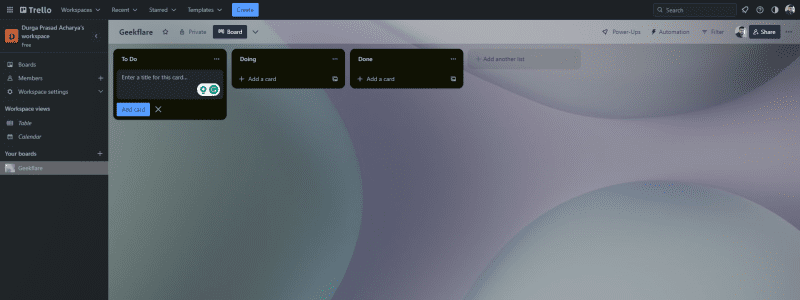
Trello tabla vam pomaže da organizujete sve kako biste bili uspešni i zadovoljili vaše potrebe. Hajde da vidimo kako možete da kreirate novu tablu sa Trello kontrolne table.
- Na kartici radnog prostora kliknite na „Kreiraj novu tablu“ ili kliknite na dugme plus koje se nalazi u zaglavlju levo od imena vašeg profila i izaberite „Kreiraj novu tablu“.
- Imenujte tablu prema projektu na kojem radite, kao što je organizovanje događaja, upravljanje blogom, praćenje potencijalnih kupaca, lansiranje novih proizvoda i još mnogo toga.
- Sada je vaša projektna tabla spremna. Kada dodate novu tablu, podrazumevana postavka koju ćete pronaći je „Vidljiv radni prostor“. To znači da svako u timu može da vidi, menja i pridruži se karticama.
- Ako želite da promenite podešavanja u privatna, tako da samo određeni članovi table mogu da ih vide, samo promenite podešavanja u „Privatno“.
- Postoji još jedna opcija, „Javno“, što znači da svako na internetu može da vidi tablu sa vezom, pošto se rangira na pretraživačima.
- Ako želite da dodate još jedan tok posla, samo sledite isti proces. Štaviše, možete da prilagodite svoju tablu kako bi dala jedinstven izgled vašim različitim projektima.
Dodavanje kartica i lista
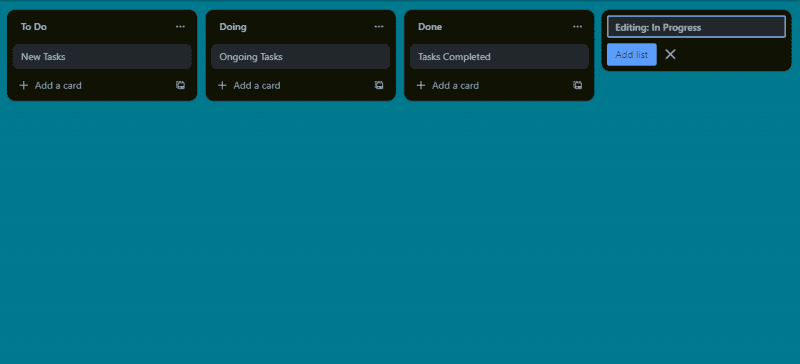
Možete kreirati liste na vašoj tabli prema vašim potrebama. Na primer, naći ćete tri liste, uključujući „To Do“, „U toku“ i „Gotovo“. Takođe, možete napraviti listu svakog člana vašeg tima. Samo pratite ove jednostavne korake i sa lakoćom napravite listu.
- Otvorite tablu da biste napravili listu. Ispod imena vaše table kliknite na opciju „dodaj listu“.
- Imenujte je i kliknite na „dodaj listu“.
- Odmah ispod, imaćete opciju da dodate karticu.
- Kliknite na opciju „Dodaj karticu“ i unesite naslov za tu karticu.
Klikom na karticu možete dodati komentare ili opise timova. Pored toga, možete dodati kontrolne liste, priloge i oznake sa istog ekrana.
Saradnja i komunikacija
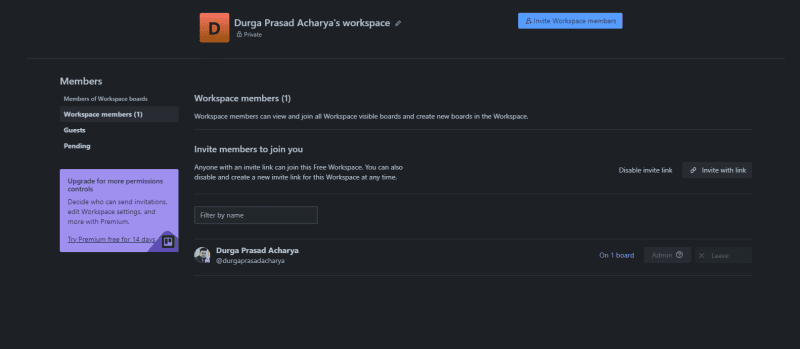
Ako ste šef zadužen za projekat, morate da proverite ažuriranja statusa projekta, da se uverite da svi članovi rade na datim zadacima i da efikasno napreduju. Da biste to uradili, prvo pozovite članove vašeg tima da se pridruže Trello tabli i proverite zadatke koji su im dodeljeni.
Za ovo,
- Kliknite na vrh table, „Pozovi“ i izaberite člana kojeg želite da dodate na tu tablu. Takođe ih pozivate preko njihovog imena ili adrese e-pošte.
- Na dugmetu menija dobićete vezu za deljenje. Pošaljite tu vezu u e-poruku ili Slack kanal da biste ih pozvali na saradnju.
- Štaviše, možete preuzeti QR kod i dozvoliti ljudima da ga skeniraju da bi se pridružili tabli.
- Možete postaviti dozvole i transparentno definisati uloge kao normalne, administratorske i posmatračke.
- Možete dodati članove, kontrolne liste, datume, priloge, naslovnu stranu i postaviti rokove.
Dok sarađujete i komunicirate sa članovima tima, možete dodati komentare na kartice ili povratne informacije. Možete čak i da pomenete @ime člana na svojoj tabli, tako da će dobiti obaveštenje i videti povratne informacije ili komentare. Feed aktivnosti u Trellu čuva sve radnje i komentare.
Istraživanje karakteristika
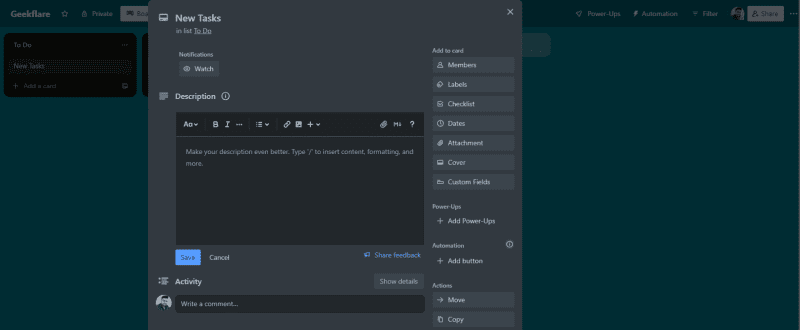
Funkcije poput dodavanja kontrolnih lista, priloga i glasanja su najkorisnije funkcije na Trello tabli. Ovo vam pomaže da podelite svoje stavove i radite direktno, tako da se sve uskladi.
Sa kontrolnim listama možete znati napredak člana na datom zadatku. Kontrolne liste predstavljaju manje i raščlanjene stavke u okviru većeg zadatka. Mogućnost dodeljivanja i specificiranja svake kontrolne liste poboljšava vidljivost i odgovornost. Možete deliti priloge dokumenata, datoteke, izveštaje o napretku, zahteve klijenata i još mnogo toga, kako bi članovi vašeg tima mogli lako da im pristupe.
Članovi tima mogu lako da glasaju za kartice tako što će kliknuti na „Glasaj“ na kartici kada dvaput kliknete na karticu. Boja dugmeta se menja u zelenu kada glasate. Ponovni klik na isto dugme će ukloniti glasanje.
Kako izbrisati Trello tablu?
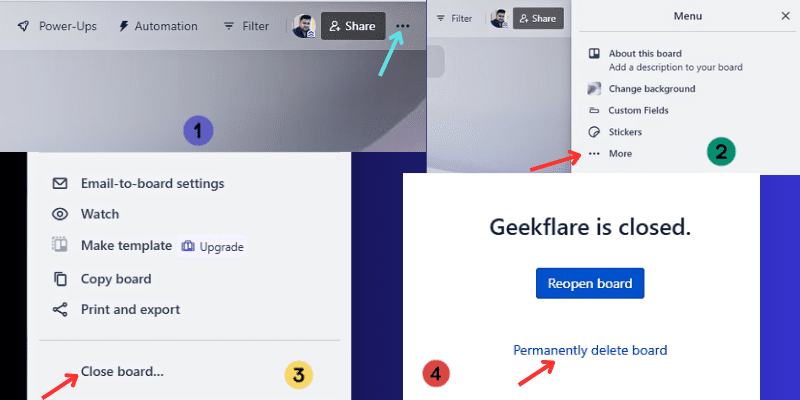
Kada je vaš projekat završen, a tabla više nije u upotrebi, možete je trajno izbrisati prateći ove jednostavne korake.
- Kliknite na meni table u gornjem desnom uglu, koji prikazuje tri tačke.
- Izaberite opciju „Više“ iz tog menija.
- Zatim izaberite opciju „Zatvori tablu“ blizu dugmeta menija Još.
- Videćete dve opcije – trajno izbrišite tablu i ponovo je otvorite.
- Ako želite da je zadržite u arhivi, samo zanemarite iskačući prozor.
- Ako želite da trajno izbrišete tablu, možete kliknuti na „Trajno izbriši tablu“.
Takođe, pročitajte Trello protiv monday.com: Poređenje najboljih alata za upravljanje projektima
Zaključak
Upravljanje projektom je složen zadatak. Ali korišćenjem alata za upravljanje projektima, kao što je Trello, proces upravljanja projektima i zadacima može postati jednostavan. Trello je alatka za vizuelnu saradnju koja se lako koristi i koju pojedinci, kao i kompanije različitih veličina i industrija, mogu koristiti bez ikakvih problema.
Sa interfejsom koji je jednostavan za korišćenje, možete odmah da počnete da koristite Trello bez potrebe za mnogo vremena da razumete kontrolnu tablu. Omogućiće vam da dodate table, liste i kartice, kako biste efikasno upravljali i pratili svoje zadatke i projekte, dok ste produktivni.
Sledeće, najbolji softver za kreiranje prelepih Gantovih dijagrama za vaše projekte.